Добавление и удаление слайдов. Перемещение слайдов между презентациями.
Кроме перестановки слайдов в процессе разработки презентации может понадобиться добавить новые или убрать некоторые слайды. Это удобно делать в режиме сортировщика, так как здесь можно наблюдать влияние выполненных изменений на общий вид презентации.
- Щелчками на нижней кнопке полосы прокрутки переместитесь в конец презентации.
- Выделите слайд 7, а затем щелчком на кнопке Вырезать (Cut) панели инструментов Стандартная удалите его.
- Щелкните на слайде 3, нажмите клавишу SHIFT и щелкните на слайде 5. Нажатием клавиши Delete удалите выделенные слайды 3.4 и 5. Оставшиеся слайды будут перенумерованы.
- Щелкните на слайде 5, а затем на кнопке Новый слайд панели инструментов Стандартная.
- В окне разметки слайда щелкните на авторазметке Текст и графика (Text & Clip Art). Между пятым и шестым слайдами появится новый, пустой слайд, который можно наполнить содержанием в обычном режиме, режиме слайдов или структуры.
Примечание
Чтобы выйти из режима сортировщика и вернуться к обычному просмотру конкретного слайда, просто дважды щелкните на этом слайде.
Перемещение слайдов между презентациями
Слайды можно перемещать и копировать не только в пределах одной презентации, но и между различными презентациями. Для этого необходимо расположить презентации рядом друг с другом в режиме сортировщика слайдов. Выполните следующие действия.
- Откройте презентацию План.ррt.
- Откройте презентацию План продаж.ppt.
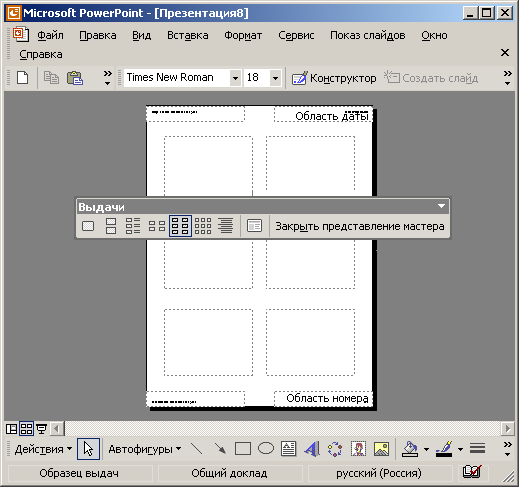
Рис. 13.25. Окна двух презентаций в режиме сортировщика - Выберите команду Упорядочить все (Arrange All) меню Окно (Window), чтобы окна обеих презентаций разместились рядом друг с другом.
- Переключите обе презентации в режим сортировщика (рис. 13.25). Для этого щелкните на соответствующих кнопках панелей режимов.
Теперь можно перемещать и копировать слайды между презентациями точно так же, как это делалось в пределах одной презентации. При этом шаблон слайда автоматически меняется в соответствии с шаблоном презентации, в которую он перемещается.
